Содержание
- 2. Что такое OpenOffice.org Компоненты OpenOffice.org Основные отличия Microsoft Office от OpenOffice.org? Совместное использование файлов с пользователями
- 3. Введение Полностью заменяет компоненты Microsoft Office Будет установлен на кафедрах на рабочих местах преподавателей и сотрудников
- 4. Ответственность
- 5. Кто осуществляет проверки? Подразделения службы криминальной милиции МВД (как правило, УБЭП, УСТМ) Милиция общественной безопасности Прокуратура
- 6. Что такое OpenOffice.org ?
- 7. OpenOffice.org(OOo) — это международный проект, созданный для того, чтобы разработать универсальный офисный пакет, работающий на разных
- 8. OpenOffice.org ведет свое происхождение от офисного пакета StarOffice, разработанного немецкой фирмой StarDivision в середине 90-х годов.
- 9. Из одного исходного кода, разрабатываемого сообществом OpenOffice.org выпускаются два продукта: StarOffice, который является платным OpenOffice.org. –
- 10. OpenOffice.org позволяет хранить все ваши данные в открытом формате OpenDocument Format (ODF), одобренным международной организацией по
- 11. Преимущества OpenOffice.org Отсутствие лицензионной платы Преимущества OpenOffice.org
- 12. Офисный набор OpenOffice.Org 2.4 включает в себя следующие компоненты: Состав OpenOffice.org
- 13. OpenOffice.org Writer: Создание основных документов (письма, факсы, резюме и т.д.) Разработка и структурирование (стили и форматирование
- 14. OpenOffice.org Calc: Расчеты (статистические, финансовые) Функции базы данных Упорядочивание данных Динамические диаграммы Открытие и сохранение файлов
- 15. OpenOffice.org Impress: Создание презентаций Показ презентаций Создание слайдов Создание векторной графики Публикация презентаций(на экране, раздаточные материалы,
- 16. Создание векторной графики Создание трехмерных объектов( кубы, сферы, цилиндры, освещение) Сетки и направляющие (выравнивание обьектов) Связывание
- 17. http://www.openoffice.org/dev_docs/source/sys_reqs_20.html Super VGA с разрешением 800™600 точек или более высоким, поддерживающий 256 цветов Монитор 800 Мб
- 18. Запуск OOo из системного меню После установки OpenOffice.org к вашему системному меню добавляются соответствующие элементы. Рис.1
- 19. Компоненты OpenOffice.org
- 20. Компоненты OpenOffice.Org Writer Шаблоны и стили; Мощные методы макетирования страниц ; Внедренная или связанная графика, электронные
- 21. Компоненты OpenOffice.Org Writer Рис.3 Основное рабочее пространство Writer Строка меню Панель инструментов Стандартная Панель инструментов Форматирование
- 22. Компоненты OpenOffice.Org Writer
- 23. Компоненты OpenOffice.Org Writer Навигатор отображает все объекты, содержащиеся в документе. Он обеспечивает очень удобный способ передвижения
- 24. Компоненты OpenOffice.Org Draw Draw представляет собой инструмент рисования, использующий векторную графику. Он содержит ряд сервисов, позволяющих
- 25. Рис.6 OpenOffice.org Draw Компоненты OpenOffice.Org Draw
- 26. Компоненты OpenOffice.Org Draw
- 27. Компоненты OpenOffice.Org Calc Calc – это модуль электронных таблиц OpenOffice.org (OOo), позволяющий обрабатывать и визуализировать табличные
- 28. Компоненты OpenOffice.Org Calc Рис.7 Внешний вид окна OpenOffice.org Calc
- 29. Компоненты OpenOffice.Org Impress Impress – программа для работы с презентациями, входящая в состав офисного пакета OpenOffice.org.
- 30. Компоненты OpenOffice.Org Impress Рис.8 Внешний вид окна OpenOffice.org Impress
- 31. Компоненты OpenOffice.Org Math Math – редактор формул или уравнений в составе офисного пакета OpenOffice.org. Вы можете
- 32. Компоненты OpenOffice.Org Math Рис.9 Внешний вид окна OpenOffice.org Math
- 33. Для создания формул редактор формул использует специальный язык разметки. Команды языка разметки разработаны так, чтобы их
- 34. Компоненты OpenOffice.Org Base Компонент Base обеспечивает инструментальные средства для ежедневной работы с базами данных в пределах
- 35. Компоненты OpenOffice.Org Base
- 36. Основные отличия Microsoft Office от OpenOffice.org? VS
- 37. Основные отличия MS Office от OpenOffice.org vs Возможности OOo (стили и форматирование)
- 38. Примечание OpenOffice.org может открывать файлы Microsoft Office. Обратное не верно: в настоящее время Microsoft Office не
- 39. vs Совместимость Поддержка операционных систем Основные отличия MS Office от OpenOffice.org
- 40. vs Основные отличия MS Office от OpenOffice.org
- 41. vs Основные отличия MS Office от OpenOffice.org
- 42. Совместное использование файлов с пользователями Microsoft Office
- 43. Правильные приемы в текстовых документах: Используйте стили символа и абзаца, а не прямое форматирование. Используйте форматирование
- 44. Совместное использование файлов с пользователями Microsoft Office + Шрифт и шрифтовые интервалы Типичный межсимвольный интервал в
- 45. Совместное использование файлов с пользователями Microsoft Office + Нумерация страниц Для некоторых документов возможно потребуется чинить
- 46. Диаграммы Типы диаграммы, которые имеются в Excel, но отсутствуют в Calc: • Вторичная гистограмма преобразуется в
- 47. Проблемы импорта, экспорта и совместного использования презентаций Цветовые градиенты и границы В отличие от Microsoft PowerPoint,
- 49. Скачать презентацию
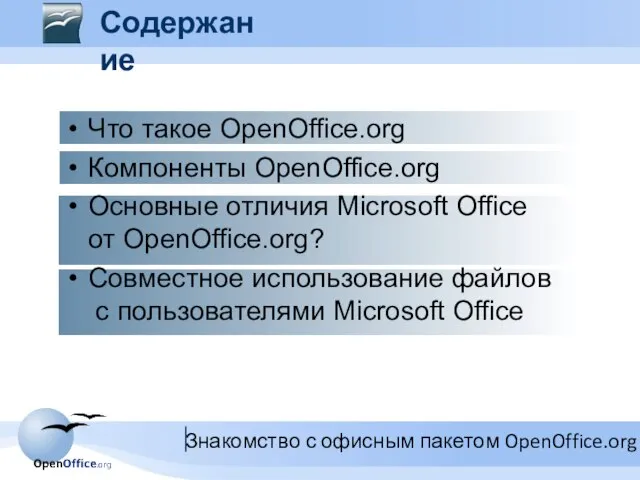
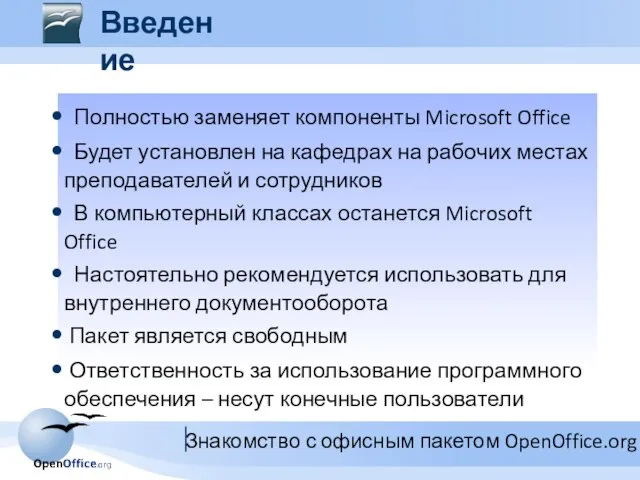











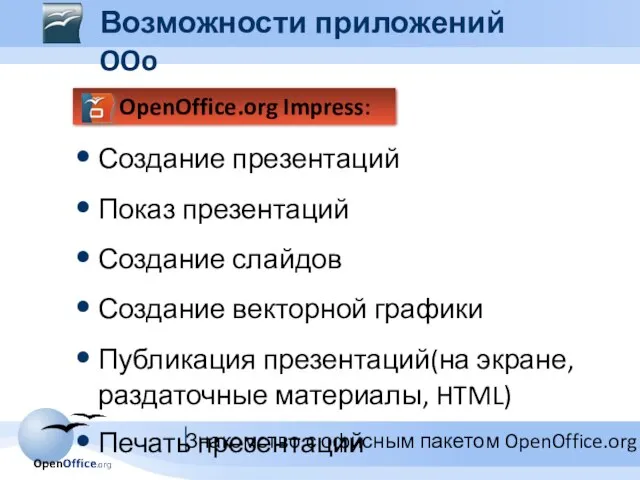


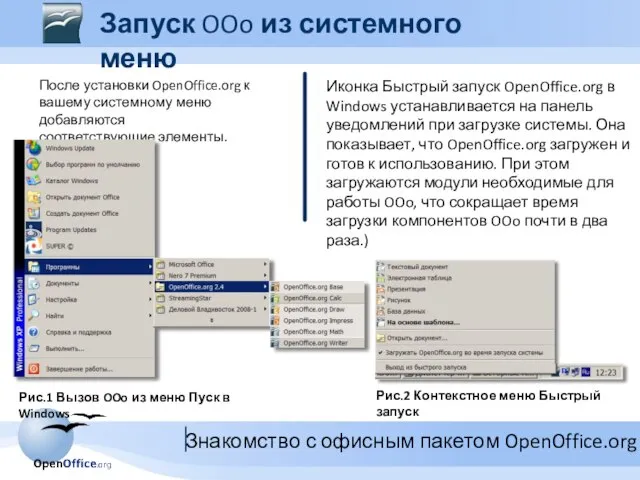



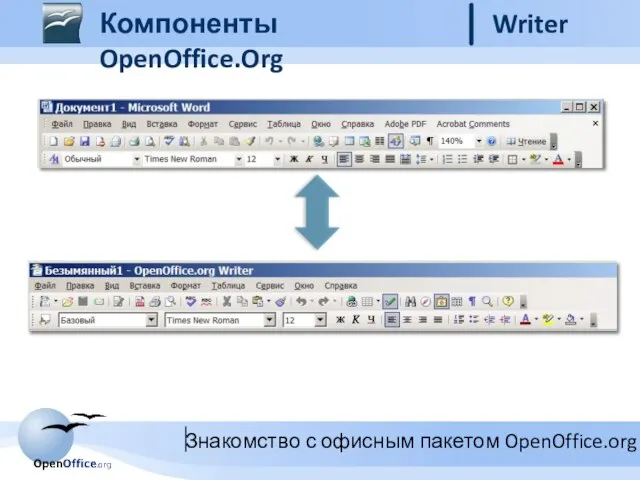









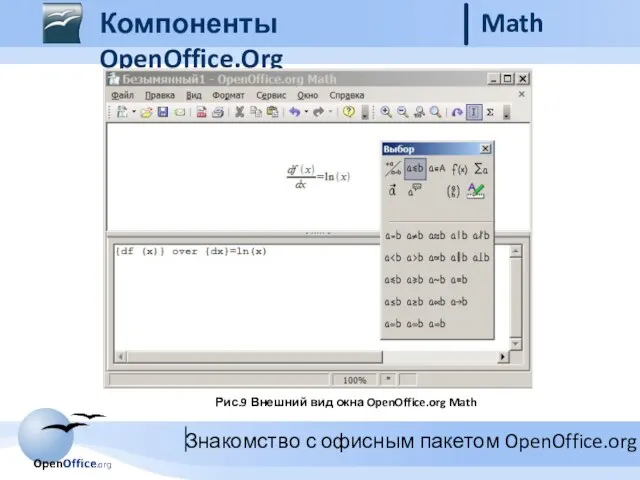
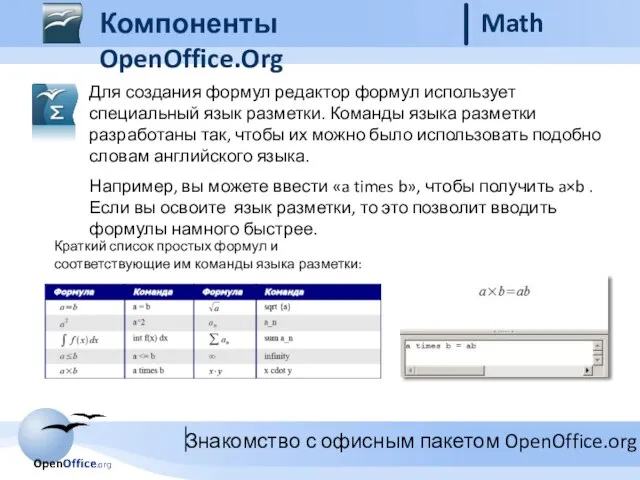







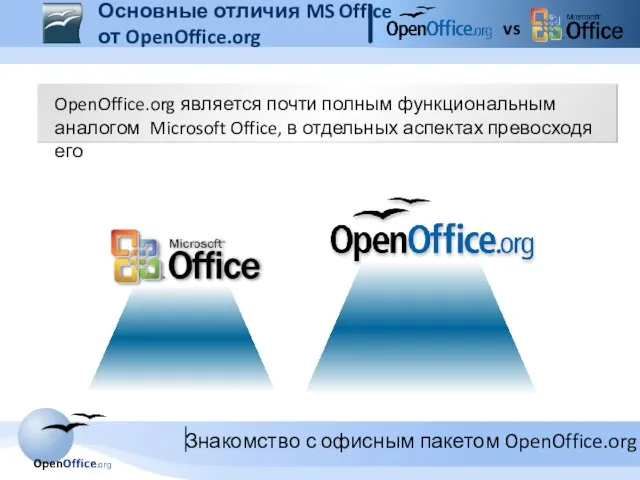






 Водные виды спорта
Водные виды спорта Проблемы и перспективы традиционной энергетики
Проблемы и перспективы традиционной энергетики Герои России
Герои России Показательная функция
Показательная функция Арт кафе
Арт кафе Племя Масаи
Племя Масаи Новая коллекция бытовой техники ROLSEN ELECTRONICS WWW.ROLSEN.RU
Новая коллекция бытовой техники ROLSEN ELECTRONICS WWW.ROLSEN.RU Презентация на тему История развития железнодорожного транспорта
Презентация на тему История развития железнодорожного транспорта 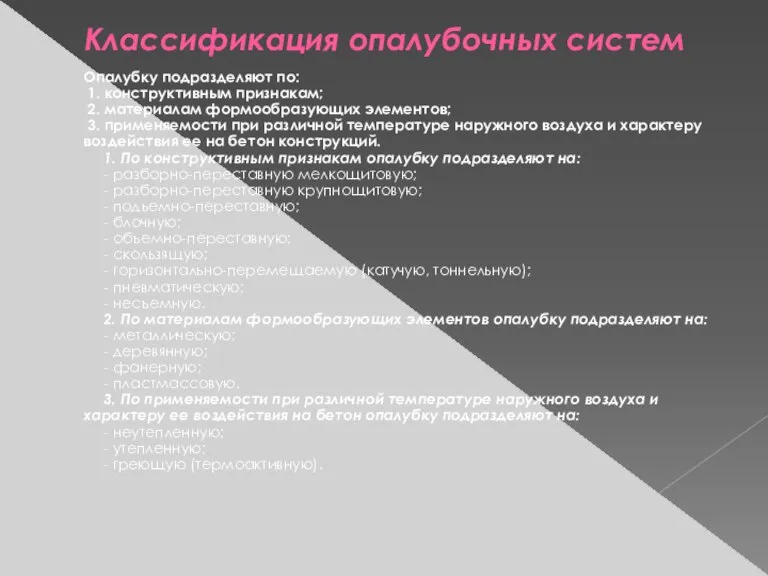 Классификация опалубочных систем
Классификация опалубочных систем Презентация на тему Средневековый город и его обитатели 6 класс
Презентация на тему Средневековый город и его обитатели 6 класс Особенности деятельности педагога – психолога в формировании культуры здорового образа жизни детей дошкольного возраста
Особенности деятельности педагога – психолога в формировании культуры здорового образа жизни детей дошкольного возраста Что значит быть моральным?
Что значит быть моральным? Вольфрам
Вольфрам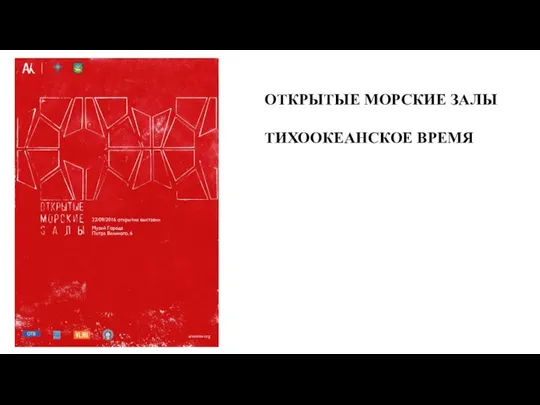 Открытые морские залы. Тихоокеанское время
Открытые морские залы. Тихоокеанское время Построение уточненной теории пластин с применением уравнения равновесия элементарного столбика Выполнил: Скращук Дми
Построение уточненной теории пластин с применением уравнения равновесия элементарного столбика Выполнил: Скращук Дми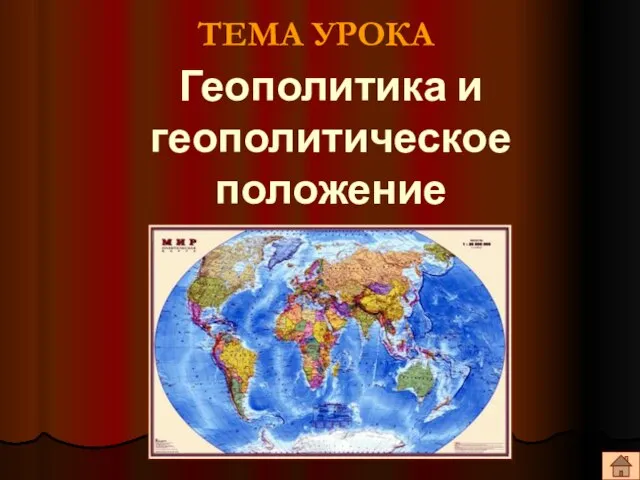 Презентация на тему Геополитика и геополитическое положение
Презентация на тему Геополитика и геополитическое положение Азотная кислота и ее соли (9 класс)
Азотная кислота и ее соли (9 класс) Административно-правовые методы
Административно-правовые методы Особенности правовой охраны изобретений и полезных моделей в условиях действия части IV Гражданского кодекса и Административных р
Особенности правовой охраны изобретений и полезных моделей в условиях действия части IV Гражданского кодекса и Административных р Использование инноваций в ДОУ
Использование инноваций в ДОУ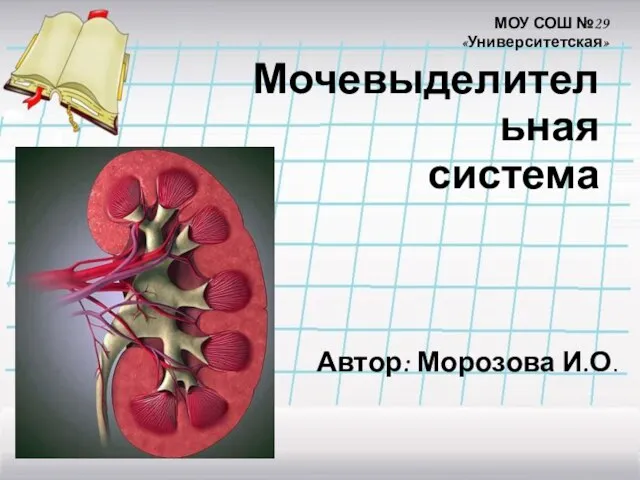 Мочевыделительная система
Мочевыделительная система Microsoft Word
Microsoft Word Самуил Яковлевич Маршак - детям! 2 класс
Самуил Яковлевич Маршак - детям! 2 класс Состав и структура налоговых органов _
Состав и структура налоговых органов _ №3 Решение задач по теме Гармонические колебания
№3 Решение задач по теме Гармонические колебания Жизнь без агрессии Мероприятие по профилактике агрессивного поведения подростков Лемешкина И.Е., Лемешкинская СОШ Волгоградск
Жизнь без агрессии Мероприятие по профилактике агрессивного поведения подростков Лемешкина И.Е., Лемешкинская СОШ Волгоградск Патентоведение. Интеллектуальная собственность
Патентоведение. Интеллектуальная собственность О создании официального туристского портала Ярославской области Курганов Александр Дмитриевич заместитель директора департам
О создании официального туристского портала Ярославской области Курганов Александр Дмитриевич заместитель директора департам